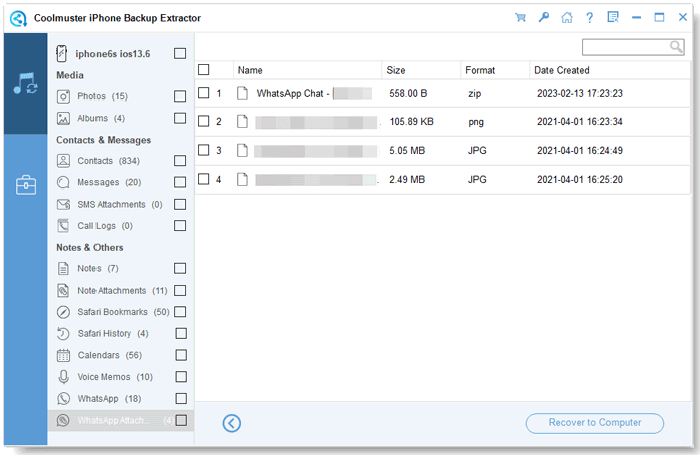Coolmuster iPhone Backup Extractor Aiuto online
Questo tutorial ti mostrerà come utilizzare Coolmuster iPhone Backup Extractor per recuperare i dati persi o cancellati da iPhone/iPad/iPod touch estraendo i file di backup di iTunes, incluso il backup crittografato di iTunes.
Esercitazione video:
Passaggio 1. Esegui il software e seleziona iTunes Backup
Avvia iPhone Backup Extractor e rileverà automaticamente i file di backup di iTunes dal tuo computer e mostrerà i record di backup per i dispositivi che hai sincronizzato con questo computer in precedenza. Basta evidenziare quello giusto per il tuo iPhone e fare clic sul pulsante "Avvia scansione" per continuare.
Note:
(1) Non riesci a trovare il file che desideri? Premi l'icona "Seleziona" per importare il file di backup di iTunes di cui hai bisogno da altre cartelle.
(2) Se richiede la password per sbloccare il backup crittografato di iTunes, inseriscila semplicemente per continuare.

Passaggio 2. Selezionare ed eseguire la scansione dei tipi di dati di destinazione
Dopo aver selezionato il backup di iTunes desiderato, puoi scegliere i tipi di dati di cui hai bisogno e fare clic su "Avvia scansione" per scansionare ulteriori dettagli.
I contenuti testuali saranno elencati con Titolo, Posizione, Descrizione, URL, Data di inizio Ora e altro ancora; mentre i file multimediali possono essere visualizzati in anteprima in miniature.

Passaggio 3. Visualizza in anteprima i file persi e inizia a recuperare
Dopo una rapida scansione, vedrai tutti i dati sul tuo telefono, inclusi i file persi (in rosso) e i file esistenti (in nero). Controlla i file che desideri e fai clic sul pulsante "Ripristina su computer" per avviare il processo di ripristino.
Rullino fotografico:

Foto:
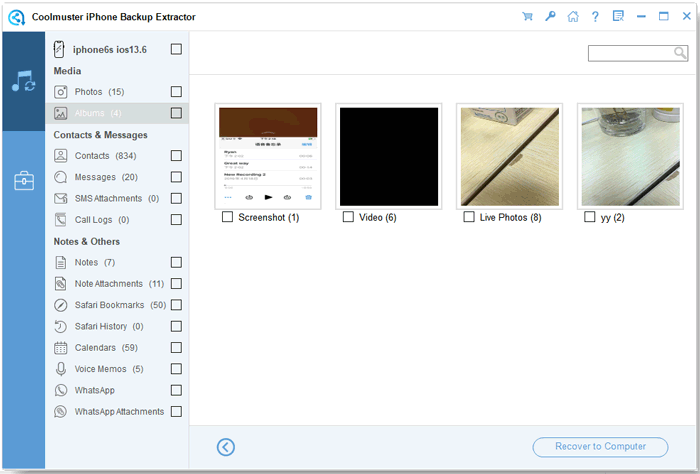
Contatti:

Messaggi:
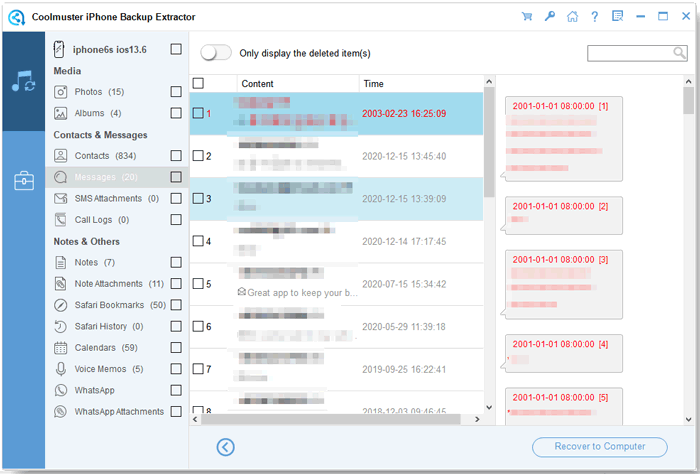
Allegati SMS:
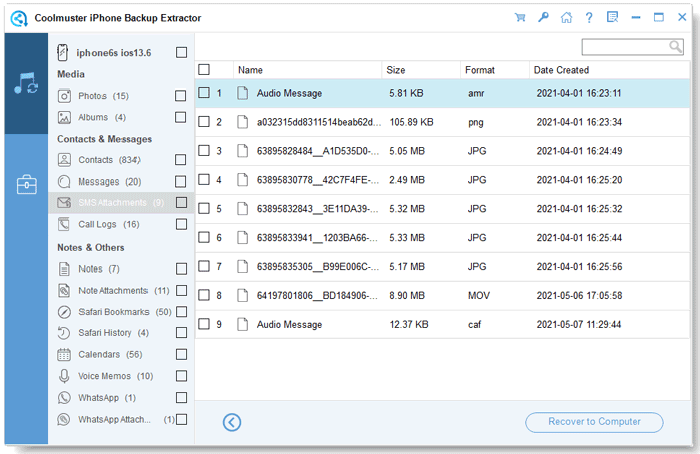
Registri delle chiamate:
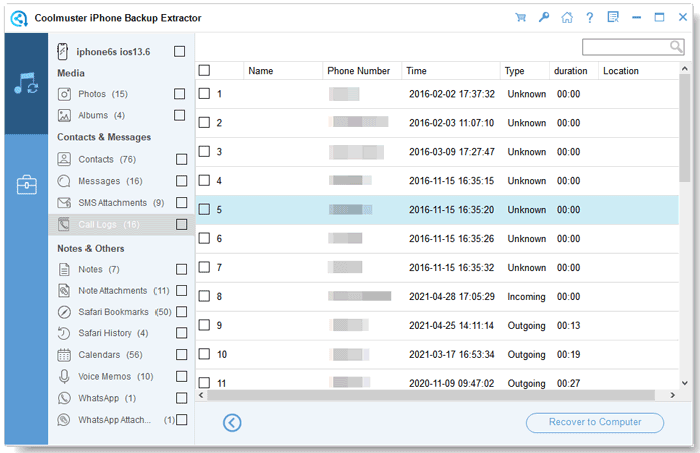
Note:
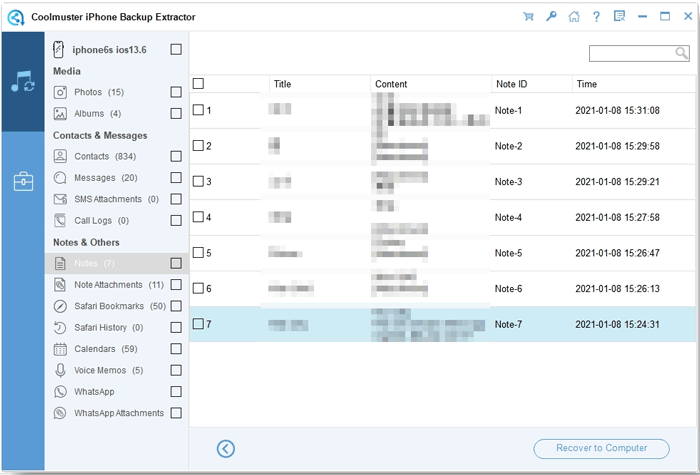
Nota allegati:
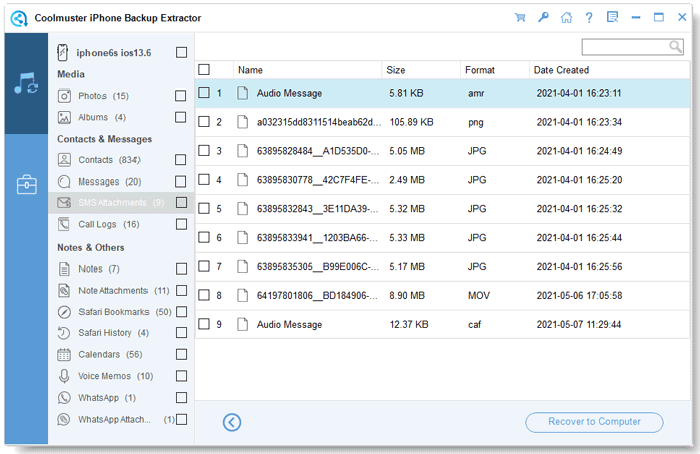
Safari:
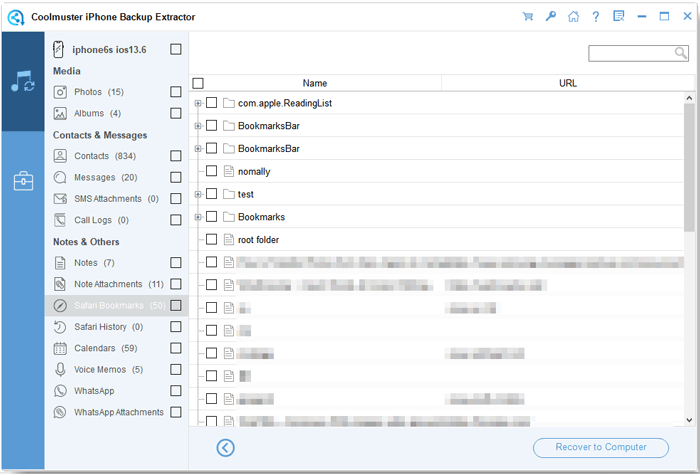
Storia del safari:
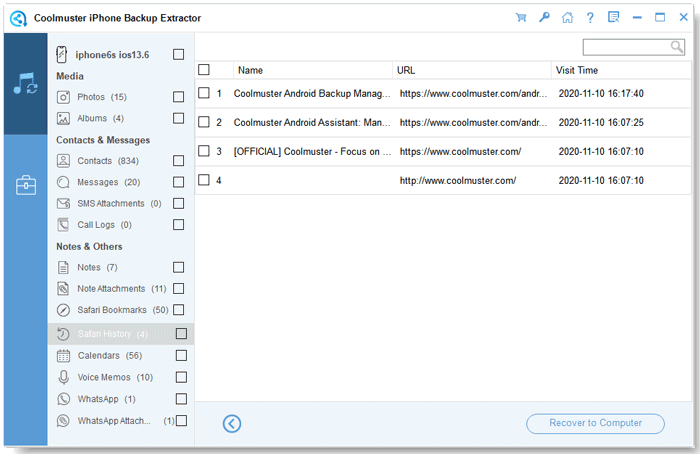
Calendari:
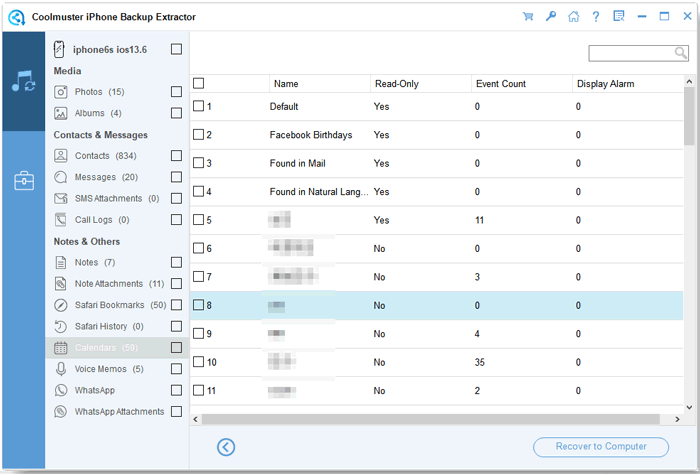
Memo vocali:
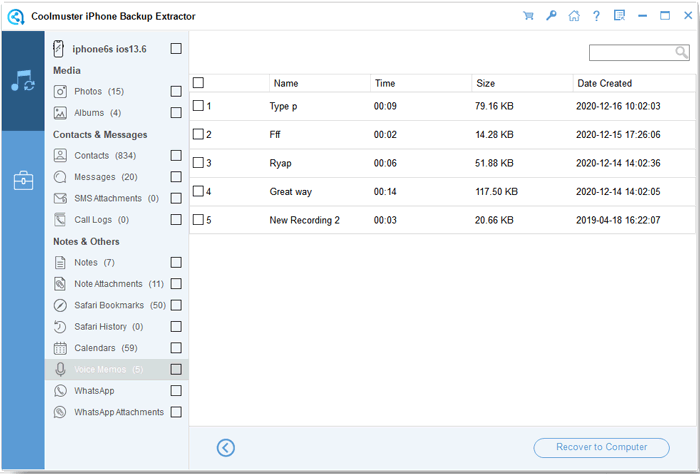
WhatsApp:
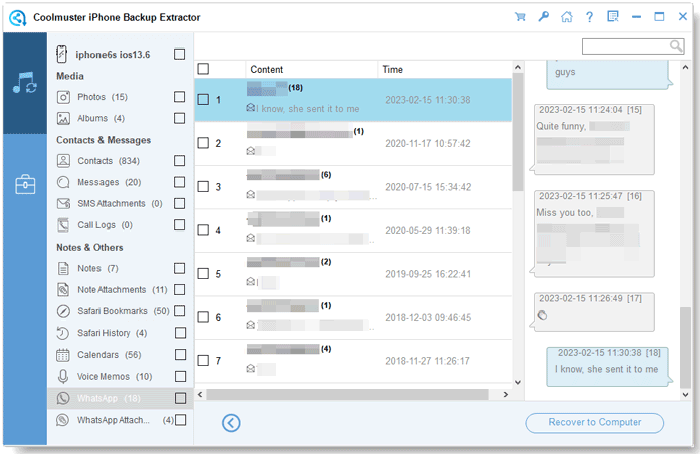
Allegati WhatsApp: